Maison >Tutoriel système >Série Windows >Tutoriel d'ouverture de la barre coulissante d'accélération matérielle Win7
Tutoriel d'ouverture de la barre coulissante d'accélération matérielle Win7
- 王林avant
- 2023-12-27 18:29:221145parcourir
Les utilisateurs ont l'impression que l'ordinateur se bloque et n'est pas fluide, probablement parce que la fonction de curseur d'accélérateur du matériel n'a pas été activée. Comment les utilisateurs peuvent-ils activer la fonction de curseur d'accélérateur du matériel ? Jetons donc un œil au didacticiel sur l'ouverture du curseur d'accélération matérielle Win7.
Barre coulissante d'accélération matérielle Win7 :
1. Faites un clic droit sur le bureau - Personnaliser - Affichage.
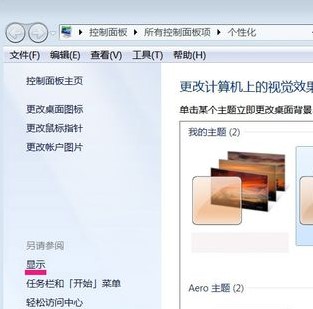
2. Activez la résolution de réglage.
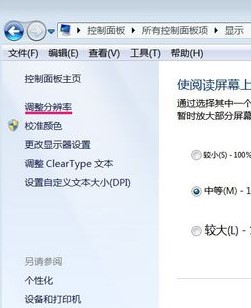
3. Dans la résolution de l'écran - ouvrez les paramètres avancés.
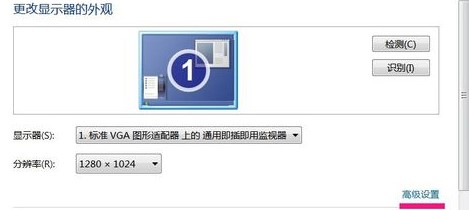
4. Sortez des propriétés du moniteur universel Plug and Play et de l'adaptateur graphique VGA standard - sélectionnez Dépannage - cliquez sur Modifier les paramètres.
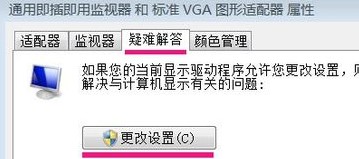
5. Dans la page de dépannage de la carte graphique - Accélération matérielle (H) - faites glisser le curseur avec la souris jusqu'à l'état complet.
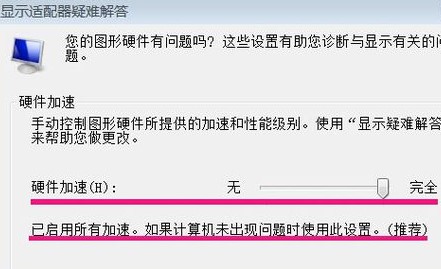
Ce qui précède est le contenu détaillé de. pour plus d'informations, suivez d'autres articles connexes sur le site Web de PHP en chinois!

